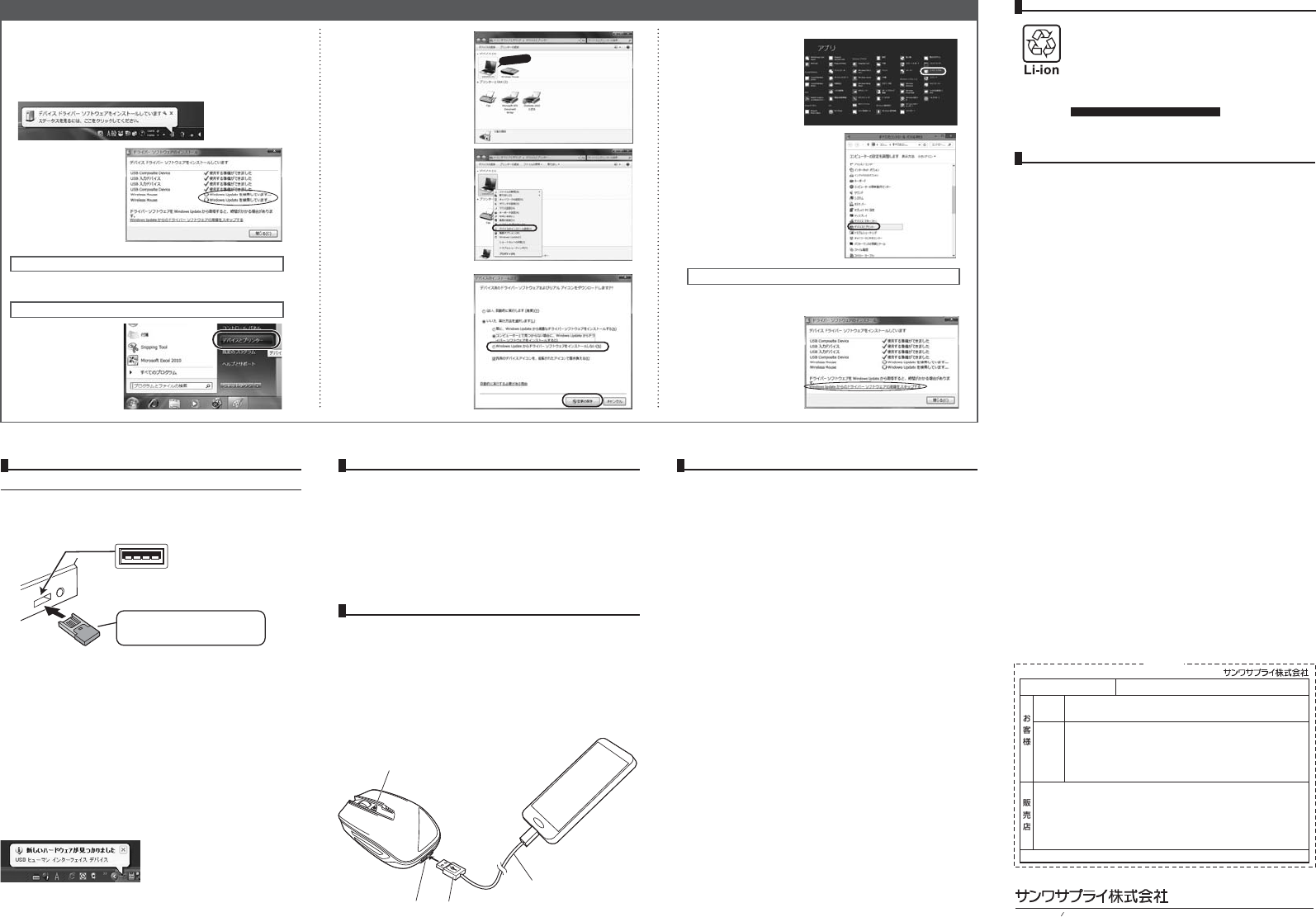
超小型レシーバー
※超小型レシーバーには上下がありますの
で、USBポートの上下を確認して接続し
てください。
USBポート(Aタイプ)
11.マウスをパソコンに接続(MacOSXの場合)10.マウスをパソコンに接続(Windowsの場合)
13.「故障かな…」と思ったら
12.外部機器への給電
Q.マウス(マウスカーソル)が動かない。
A. 1.マウスの電池が充電されているか確認してください。バッテリーボタンを2秒 押して 、バッ
テリーレベルLEDで残量を確認してください。("8.マウスの準備(充電方法、電源のON・
OFF)"参照)
2.レシーバーが正しくUSBポートに接続されているか確認してください。("9.本製品をUSB
ポート接続する際の注意(Windows用)"、"10.マウスをパソコンに接続(Windowsの場
合)"、"11.マウスをパソコンに接続(MacOSXの場合)参照)
Q.マウスをしばらく操作しないと、動かし始めた際に少し時間がかかる。
A. 本製品は、電池の消耗を抑えるるため、しばらくマウス操 作を行わないとスリープモードに入
ります 。マウスを動かすと復帰しますが、ほんの少し時間がかかります。
Q.マウスカーソルやスクロールの動きがスムーズでない。
A. 1.光を反射する素材、ガラスなどの透明な素材の上や、規則正しいパターンの上でご使用の
際は、トラッキング性能が低下する場合がありますので、避けてください。
2.金属面の上では、ワイヤレス信号が乱反射し、スムーズに動かない場合がありますので、厚
みのある雑誌やマウスパッド等の上でご使用になってみてください。
3.マウスを動かした際、マウスカーソルの動きが悪くなったり、動かなくなったら、電池が少な
くなっていますので、充電してください。
("8.マウスの準備
(充電方法、電源のON・OFF)"参
照)
4.超小型レシーバーをパソコンの背面など見えにくい位置に接続している場合は、別売りの
延長ケーブル(KU-EN1など)を使って、レシーバーを見える位置に出してください。
Q.InternetExplorerでスクロールがスムーズに動かない。
A. Internet Explorerを起動し、「ツール」→「インターネットオプション」→「詳細設定」で「ス
ムーズスクロールを使用する」のチェックをはずしてください。
Q.Windowsのディスプレイモードに出ているトゥルーカラーを選択するとスクロールの動き
がおかしくなった。
A. 1.ハイカラーモードを選択してください。
2.トゥルーハイカラーでは、CPUからデータを伝えるのに時間がかかります。このため、ス
ピードコントロールの動きが遅くなります。
15.保証規定
14.リサイクルについて
1)保証期間内に正常な使用状態でご使用の場合に限り品質を保証しております。万一保証期間内で故障が
ありました場 合は、弊社所定の方法で無償修理いたしますので、保証書を製品に添えてお買い上げの販
売店までお持ちください。
2)次のような場合は保証期間内でも有償修理になります。
①保証書をご提示いただけない場合。
②所定の項目をご記入いただけない場合、あるいは字句を書き換えられた場合。
③故障の原因が取扱い上の不注意による場合。
④故障の原因がお客様による輸送・移動中の衝撃による場合。
⑤天変地異、ならびに公害や異常電圧その他の外部要因による故障及び損傷。
3)お客様ご自身による改造または修理があったと判断された場合は、保証期間内での修理もお受けいたし
かねます。
4)本製品の故障、またはその使用によって生じた直接、間接の損害については弊社はその責を負わないも
のとします。
5)本製品を使用中に発生したデータやプログラムの消失、または破損についての保証はいたしかねます。
6)本製品は医療機器、原子力設備や機器、航空宇宙機器、輸送設備や機器などの人命に関わる設備や機器、
及び高度な信頼性を必要とする設備や機器やシステムなどへの組込みや使用は意図されておりません。
これらの用途に本製品を使用され、人身事故、社会的障害などが生じても弊社はいかなる責任も負いか
ねます。
7)修理ご依頼品を郵送、またはご持参される場合の諸費用は、お客様のご負担となります。
8)保証書は再発行いたしませんので、大切に保管してください。
9)保証書は日本国内においてのみ有効です。
Mac OS X(10.4以降)は、標準インストールされているSafari、Mail、テキストエディット及び
Finderなど、OS標準ドライバでスクロール可能なアプリケーションのみでスクロール可能です。
またホイールボタンのクリックによる動作はサポートしません。
①パソコンの電源を入れ、MacOSXを完全に起動します。
②超小型レシーバーをパソコンのUSBポートに接続します。
③ハードウェアの検知が始まり、自動的にインストールが完了します。
④これでマウスをご使用いただけます。
マウスのUSBポートにUSBケーブルを接続することで、スマートフォンやタブレットの外部機器
に5V/1A(Max)の電力を供給できます。
■レシーバーを接続
※注意:マウス用レシーバーを接続する前に他のアプリケーション(ウィルス検索ソフトなどの常駐
ファイル)を終了させておくことをお薦めします。
①パソコンの電源を入れ、Windowsを完全に起動します。
②超小型レシーバーをパソコンのUSBポートに接続します。
③自動的にハードウェアの検知が始まり、デバイスドライバを更新するためのウィザードが起動し
ます。
〈Windows8.1・8の場合〉
ハードウェアの検知が始まり、自動的にインストールが完了します。
〈Windows7の場合〉
タスクバーに「デバイスドライバソフトウェアをインストールしています。」
「USB入力デバイス」と表示されて、自動的にインストールが完了します。
〈WindowsXPの場合〉
タスクバーに「新しいハードウェアが見つかりました。」「使用できる準備ができました。」と表
示されて、自動的にインストールが完了します。
〈WindowsVistaの場合〉
タスクバーに「デバイスドライバソフトウェアをインストールしています。」
「USBヒューマンインターフェイスデバイス」と表示されて、自動的にインストールが完了し
ます。
インターネットに接続されたWindows 7やWindows 8.1・8のパソコンで、マウスを
接続してもしばらく認識しない場合があります。
このような場合、初期USB機器接続時のドライバのインストール中、Windowsが最新ド
ライバを自動的に検索する機能が働いている場合があります。
【1】使用されているパソコンのインターネット接続を無効にする。
本体のワイヤレススイッチをOFFにしたり、ケーブルを抜くなどでネットワークから切り
離してください 。
<Windows7の場合>
(変更後は元に戻されることをお
薦めします)
①「スタートメニュー」を開き、
「デバイスとプリンター」を開
きます。
<Windows8.1・8の場合>
①「アプリ一覧」を開き、「コントロー
ルパネル」を開きます。
最初に接続すると、タスクバー右下に下記のようなメッセージが出ます。
(このウィンドウは、設定関係なく表示されます)
ウィンドウをクリックすると、ド
ライバのインストール状況が確
認できます。
ここで 、「WindowsUpdateを
検索しています…」と表示さ
れ、しばらく検索が続きます。
②使用しているパソコンのアイコンが
出ますので、右クリックします。
②「デバイスとプリンター」を開きます。これ以
降は、<Windows7>の方法と同じです。
③表示されるメニュー内の「デバイスの
インストール設定」をクリックします。
④「いいえ」を選択し、「コンピューター
上・・・」か「Windows Updateから・・・」
を選択し、「変更の保存」をクリックし
て完了です。その後、USB機器の接続
を行ってください。
ドライバインストール時の状態表示ウィンドウ内で、(「最新ドライバを自動検索している
時に表示されるウィンドウ」を参照)「WindowsUpdateからのドライバーソフトウェア
の取得をスキップする」をクリックします。
すると、自動的に検索がストップし
ますが、完了するまでに時間がかか
ります 。場合によっては、解決でき
ないことがあります。
■最新ドライバを自動検索している時に表示されるウィンドウ
■解決方法
Windows7またはWindows8.1・8パソコン使用時に、マウスを接続してもしばらく認識しない場合の対処法について
【2】Windowsのドライバインストール設定を変更する。
【3】WindowsUpdateの検索をスキップする。
右クリック
400-MA053
キリトリ線
型番
保証書
シリア ル ナン バ ー
お名前
ご住所
販売店名・住所・TEL
保証期間ご購入日から6ヶ月
〒
TEL
担当者名
ご購入日: 年 月 日
〒700-0825岡山県岡山市北区田町1-10-1
TEL.086-223-5680FAX.086-235-2381
BE/AF/KTDaKy
本取扱説明書の内容は、予告なしに変更になる場合があります。
サンワダイレクト
USBポート USBAコネクタ
各機器専用のUSBケーブル
バッテリー ボタン
①外部機器とUSBケーブルで接続します。
②バッテリーボタンを2秒間押します。LEDが3回点滅し給電を開始します。
③給電終了する時は、バッテリーボタンを2秒間押します。
※USBケーブルを外して給電を終了する場合は、30秒後に自動的に給電終了状態になります。
充電式電池のリサイクルにご協力ください。
本製品はリチウムイオン電池を内蔵しています。
ご使用済みのリチウムイオン電池は、貴重な資源です。
再利用することができますので、廃棄せず、テープなどで出力端子および入力端
子をふさいだ上で、
充電式電池リサイクル協力店にご持参いただくか、設置して
ある「充電式電池リサイクルBOX」に入れてください。
充電式電池の回収・リサイクルおよびリサイクル協力店については、下記の有
限責任中間法人JBRCのホームページを参照してください。
http://www.jbrc.net/hp/contents/index.html
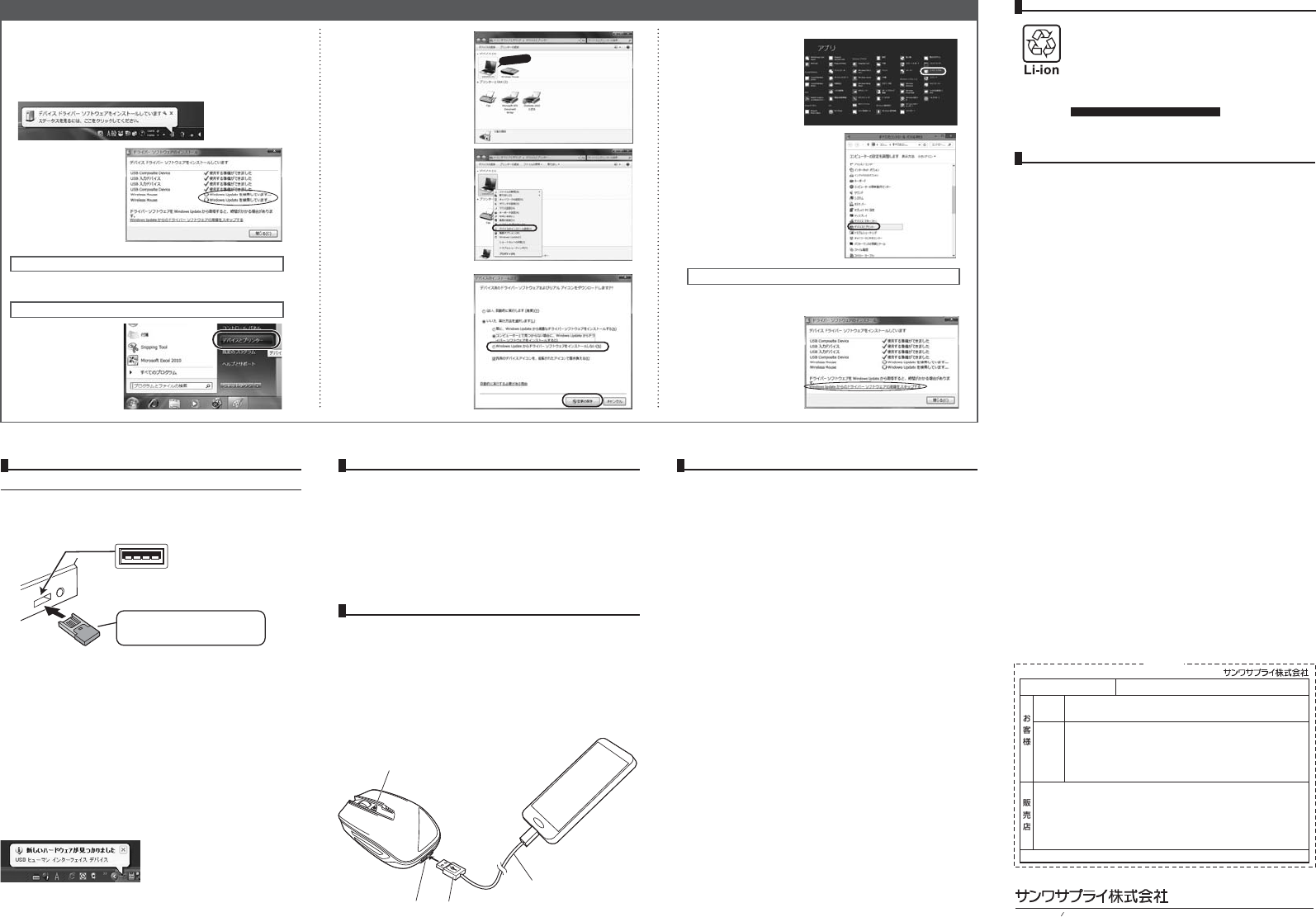
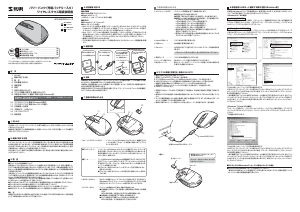


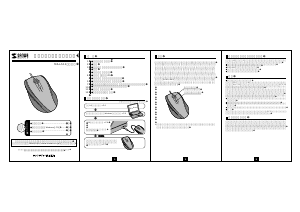
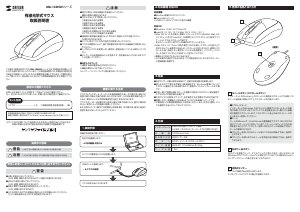

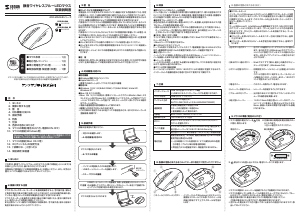
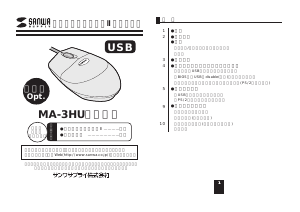
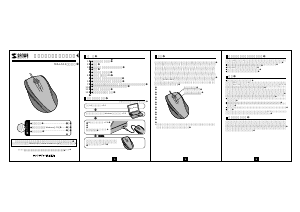
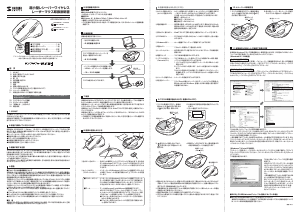

この商品に関する会話に参加する
ここでは、サンワ 400-MA053DS マウス についての意見を共有できます。 疑問がある場合は、まず説明書をよく読んでください。 マニュアルのご請求は、お問い合わせフォームより承ります。